注:この記事で説明するアプリケーションは、サードパーティの開発者が所有しており、デバイスのルート権限が必要です。 インストールする前にこれを確認してください。
Androidデバイスを所有している場合、多くのアプリケーションをインストールする可能性があります。 しかし、 MX Playerのようなアプリは、あまりにも迷惑な広告を表示します。 そのようなアプリケーションが多数あり、頻繁に使用する場合、そのような広告は非常にうんざりします。
したがって、それを取り除く方法を知りたい場合は、アドレスに来ています。
本日、この記事では、 Lucky Patcherアプリを使用してこの邪魔な広告をすべて削除する方法について、完全なステップバイステップガイドを提供します。
それでは、このラッキーパッチャーとは何ですか? 次に、デバイスにインストールする方法を詳細に示しますか? そして最後に、それを使用してデバイスからGoogle広告を削除する方法を学びます。
ラッキーパッチャーとは何ですか?
このユーティリティを使用すると、インストール済みのアプリケーションを簡単に変更できます。 Google Playでアプリを購入できます。 Lucky Patcherを使用して、システムアプリケーションを削除できます。 しかし、その最良の機能は、アプリケーションから広告を削除することです。
ただし、その前に、デバイスが正しく構成されていることを確認してください。 このアプリケーションは、rootを持つデバイスでのみ機能します。
ラッキーパッチャー機能
このアプリケーションには多くの興味深い機能が含まれているため、ダウンロードしてインストールする前にそれらを見てみましょう。
- どのアプリケーションからでもGoogle広告を簡単にブロックできます。
- これにより、ライセンス検証手順をスキップできます。
- デバイスにプリインストールされているアプリケーションを削除できます。
- アプリケーションの権限を制御できます。
- これにより、アプリケーションの購入をバイパスできます。
- このアプリケーションを使用すると、アプリケーションを簡単に更新できます。
- データをバックアップすることもできます。
- 疑わしいアプリケーションをフリーズできます。
デバイスが満たす必要がある基本要件:
- まず、お使いのデバイスでは、サードパーティまたは未知のソースからアプリケーションをダウンロードできません。 したがって、最初にこの設定を有効にする必要があります。
[ 設定] > [ セキュリティ ] > [ 不明なソース ]をクリックします。 [ 不明なソース ]オプションのスライダーを切り替えて、 Google Play以外のストアからアプリケーションをインストールできるようにします。 - 次にすべきことは、デバイスのルートを確認することです。そうでない場合は、まずデバイスのルートをロック解除する必要があります。
Lucky PatcherをAndroidデバイスにダウンロードしてインストールする方法
- まず、公式ウェブサイトからお使いの携帯電話にLucky Patcher Apkをダウンロードします。
- メインメニューで[ 設定]をクリックし、[ セキュリティ ]に移動します。 そこで、 Unknown sourcesオプションを簡単に見つけることができます。 ダウンロードを続行するには、このオプションを有効にする必要があります。
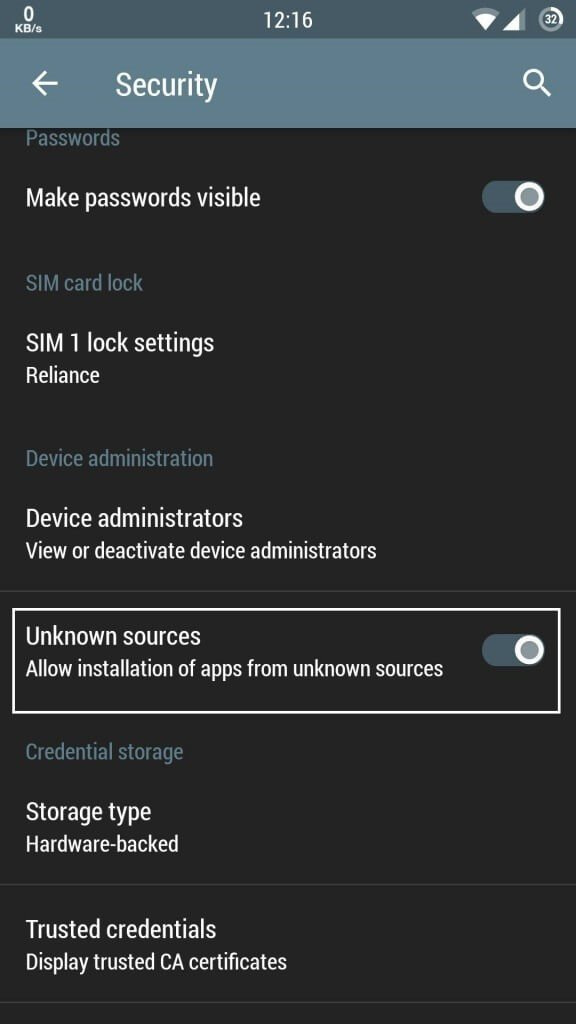
- 次に、アプリケーションをインストールして開きます。

- 以上です。 使用する準備ができました。
Lucky Patcherを使用してアプリケーションから広告を削除する方法
- このLucky Patcherをデバイスに正常にインストールしたら、それを開きます。
- ここで、 [許可]ボタンをクリックして、 ルートアクセス権を付与する必要があります。
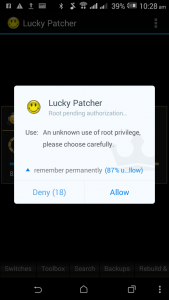
- Lucky Patcherホームページですべてのアプリケーションの完全なリストを見ることができます。

- 次に、広告を削除するアプリケーションを選択します。

- [ パッチメニューを開く ]をクリックします 。
- 多くのオプションが表示されます。 そこで[ Google広告の削除 ]をクリックする必要があります。
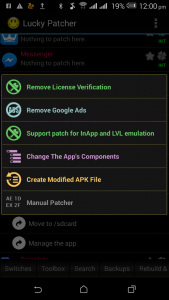
- これで、デバイスで使用可能な3つのオプションを確認できます。
- Googleから広告を削除するには、[ パッチ ]をクリックする必要があります。

- [ 適用 ]ボタンをクリックします。 これには数秒かかる場合があります。
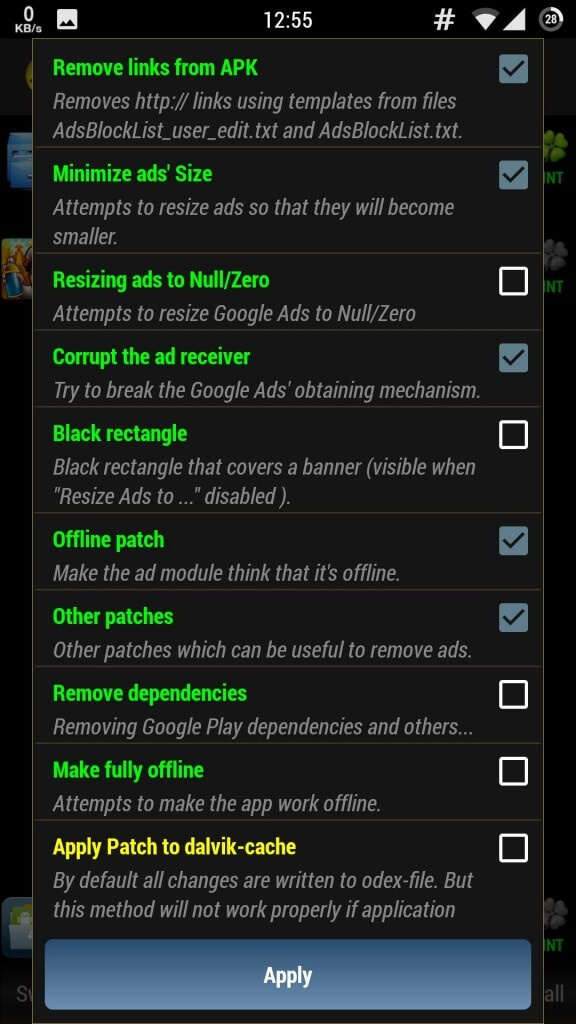
- このアプリケーションのパッチ適用が開始されることがわかります。
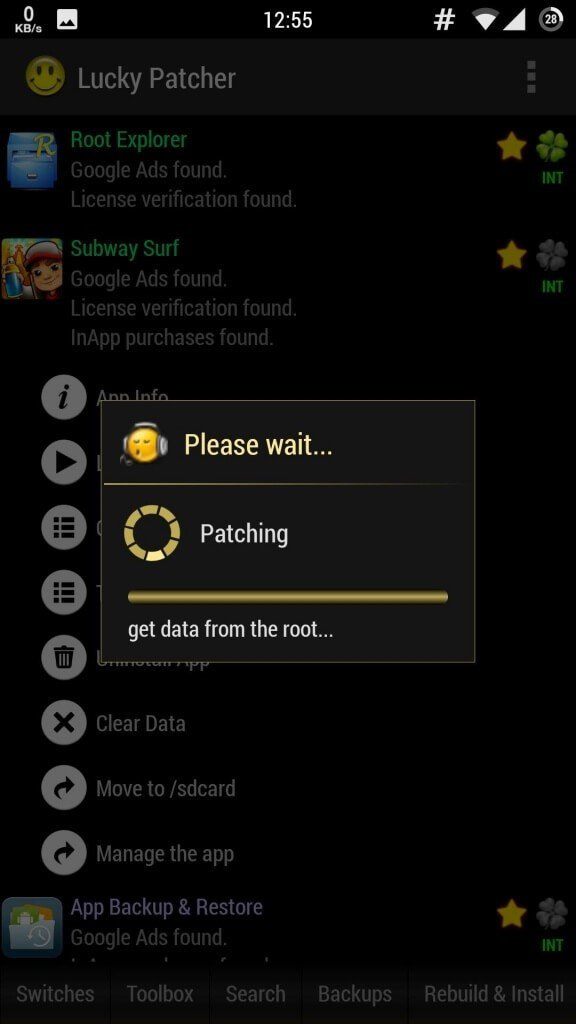
- 以上です。 アプリケーションからGoogle広告を正常に削除しました。
- これは簡単に確認できます。 アプリケーションを開くだけで、邪魔なバナーが表示されなくなります。
- 他のアプリケーションでも同じ手順を実行して、広告をクリアできます。
最後の言葉
上記の手順を正常に完了した場合、これらの迷惑な広告を間違いなく取り除きます。
PS私は、ツールやユーティリティを宣伝するという目標を追求しませんでした。誰もが使用するかどうかを決定する権利を持っています。 私の意見では、これは興味深い「方法」です。 私はそれを公衆と共有したかった